Maison >Tutoriel logiciel >Logiciel de bureau >Comment définir l'habillage supérieur et inférieur d'un Word Art dans un document Word_Comment définir l'habillage supérieur et inférieur d'un Word Art dans un document Word
Comment définir l'habillage supérieur et inférieur d'un Word Art dans un document Word_Comment définir l'habillage supérieur et inférieur d'un Word Art dans un document Word
- WBOYWBOYWBOYWBOYWBOYWBOYWBOYWBOYWBOYWBOYWBOYWBOYWBavant
- 2024-04-24 15:31:24882parcourir
Vous ne savez pas comment envelopper WordArt de haut en bas dans un document Word ? L'éditeur PHP Zimo vous propose une solution ! La mise en place des entourages supérieur et inférieur du word art peut sembler compliquée, mais en fait il y a des règles à suivre. Cet article détaillera les étapes de configuration et décomposera étape par étape les solutions aux problèmes difficiles. Veuillez continuer à lire ci-dessous pour débloquer l'effet magique du word art enveloppant de haut en bas.
1. Ouvrez d’abord le document Word sur votre ordinateur, cliquez sur Insérer> WordArt, sélectionnez le style pour ajouter WordArt.
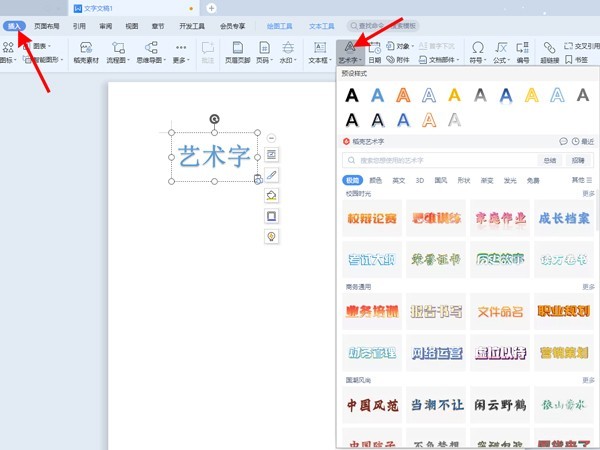
2. Cliquez ensuite sur le [+] dans le coin supérieur droit de la zone de texte, cliquez sur l'icône des options de mise en page, et enfin cliquez sur [Haut et bas d'enveloppe].
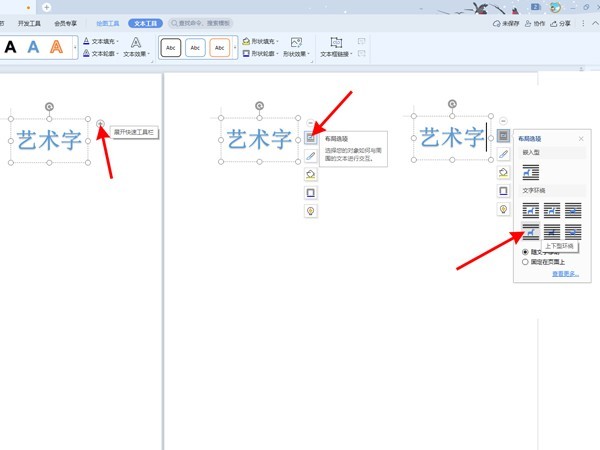
Ce qui précède est le contenu détaillé de. pour plus d'informations, suivez d'autres articles connexes sur le site Web de PHP en chinois!
Articles Liés
Voir plus- Explication détaillée sur la façon d'ouvrir et de lire les fichiers CSV
- Étapes et précautions pour l'ouverture et le traitement des fichiers au format CSV
- Méthodes et conseils pour ouvrir des fichiers CSV : Convient à une variété de logiciels
- Un guide rapide sur la manipulation des fichiers CSV
- Apprenez à ouvrir et à utiliser correctement les fichiers CSV

